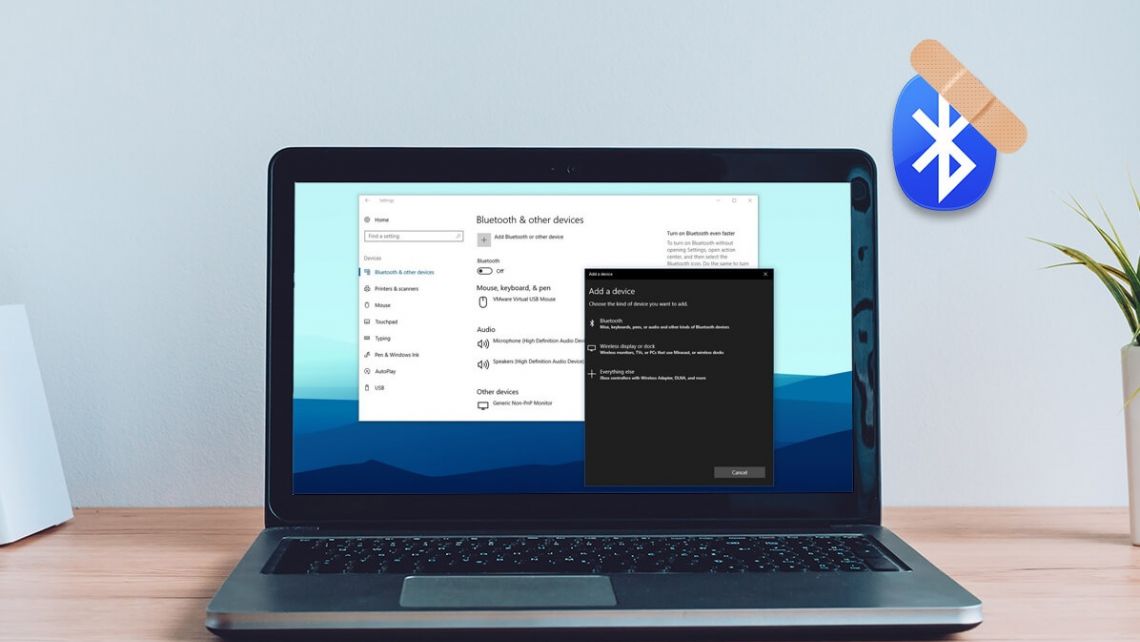Bluetooth jest technologią służącą do transmisji danych na małych obszarach. Dzięki tej technologii z łatwością możesz przesyłać muzykę, zdjęcia czy dokumenty pomiędzy urządzeniami. Możesz również parować pomiędzy sobą urządzenia tak, aby korzystać z nich bezprzewodowo. Takie rozwiązanie świetnie się sprawdza, gdy mamy, np. połączoną myszkę z laptopem czy słuchawki z telefonem. Rozwiązanie jest genialne i darmowe, przy czym uwalnia nas od łączenia urządzeń kablami – rozwiązanie wygodne i praktyczne. Zdarzają się jednak problemy z łącznością. W tym artykule przedstawiamy możliwe przyczyny tego, że Bluetooth nie działa.
Przyczyny awarii Bluetooth w laptopie:
- awaria kabli antenowych,
- konektory na module Bluetooth mogły się wypiąć,
- awaria modułu Bluetooth,
- moduł Bluetooth utracił zasilanie,
- moduł został wyłączony w biosie bądź został wyłączony za pomocą skrótu klawiszowego w systemie,
- awaria mostka południowego,
- błędne drivery modułu Bluetooth,
Dlaczego Bluetooth nie wykrywa urządzeń?
Synchronizacja Bluetooth nie funkcjonuje prawidłowo, gdy urządzenia nie widzą się wzajemnie. Próbujesz posłuchać na swoich bezprzewodowych słuchawkach Bluetooth muzyki, ale wcale nie słyszysz w nich muzyki? Sprawdziłeś słuchawki, są naładowane, Bluetooth włączony, a laptop dalej nie widzi słuchawek? Najczęstszym problemem jest niewłączony moduł Bluetooth na obu urządzeniach. Jeżeli jesteś pewien, że wszystko zrobiłeś prawidłowo to należy mieć na uwadze, że doszło do usterki.
Co zrobić, jeżeli nie działa Bluetooth w laptopie?
Jeżeli mamy problem z Bluetooth w naszym laptopie, w pierwszej kolejności powinniśmy się upewnić, że łączność Bluetooth jest włączona. W przypadku systemu Windows 10 należy wybrać „Centrum akcji”, następnie „Rozwiń”, „Bluetooth” – jeżeli komputer nie jest sparowany z żadnym urządzeniem Bluetooth, wyświetli się komunikat „Brak połączenia” Drugim sposobem sprawdzenia, czy Bluetooth jest włączone stanowi następująca czynność: naciskamy „Start”, „Ustawienia”, „Urządzenia”, „Bluetooth i inne urządzenia”. Należy upewnić się, że funkcja Bluetooth została włączona. Powinien wyświetlić się komunikat „Urządzenie jest teraz możliwe do wykrycia jako (nazwa komputera)”.
Powinniśmy również upewnić się, że nasze urządzenie, z którym laptop ma być sparowany, jest włączone, naładowane i znajduje się w zasięgu komputera. W następnej kolejności wyłączamy i włączamy urządzenia Bluetooth. Jeżeli urządzenie znajduje się blisko innego urządzenia USB podłączonego do portu USB 3.0, może to zakłócać połączenie Bluetooth.
Jeżeli Bluetooth w naszym komputerze dalej nie działa, powinniśmy:
- upewnić się, że tryb samolotowy nie jest włączony,
- wyłączyć i włączyć ponownie funkcję Bluetooth,
- dodać urządzenie Bluetooth po poprzednim usunięciu go („Ustawienia”, „Urządzenia”, „Bluetooth i inne urządzenia”, zaznaczamy urządzenie, z którym mamy problem w łączności, następnie „Usuń urządzenie”, „Tak”. Parujemy nasze urządzenia ponownie.
Powyższe strategie są stosowane najczęściej w przypadku problemów z Bluetooth w komputerze. Zdarza się jednak, że to za mało. Wtedy powinniśmy do kolejnych, bardziej zaawansowanych czynności. Po pierwsze należy uruchomić narzędzie do rozwiązywania problemów z funkcją Bluetooth („Ustawienia”, „Aktualizacje i zabezpieczenia”, „Rozwiązywanie problemów”, w sekcji „Znajdź i rozwiąż inne problemy” należy wybrać „Bluetooth” i „Uruchom narzędzie do rozwiązywania problemów”). Na ekranie wyświetlą się instrukcje – należy postępować zgodnie z nimi.
Kolejną opcją jest upewnienie się, że sterowniki w naszym komputerze są aktualne – niezgodny lub nieaktualny sterownik jest często przyczyną problemów z Bluetooth. W tym celu należy na pasku zadań wyszukać i wybrać „Menedżer urządzeń”, następnie Bluetooth, po czym wybieramy nazwę karty Bluetooth (może ona zawierać wyraz „radio”). Klikamy prawym przyciskiem myszy (lub naciskamy i przytrzymujemy) nazwę karty, następnie: „Aktualizuj sterownik”, „Wyszukaj automatycznie zaktualizowane oprogramowanie sterownika”. Podobnie jak opisano wyżej: postępujemy zgodnie z instrukcjami i klikamy „Zamknij”. Być może na ekranie wyświetli się komunikat o potrzebie ponownego uruchomienia systemu – robimy to, po czym sprawdzamy, czy Bluetooth działa.
Ważne! Jeśli system nie znajdzie nowego sterownika Bluetooth – musimy go pobrać z witryny internetowej producenta komputera.
Możemy również odinstalować kartę Bluetooth: „Menedżer urządzeń”, „Bluetooth”, klikamy prawym przyciskiem myszy lub naciskamy i przytrzymujemy nazwę karty Bluetooth, a następnie „Odinstaluj urządzenie”. Wyłączamy i włączamy komputer, a system ponownie zainstaluje sterownik. Gdyby jednak tak się nie stało, należy otworzyć „Menedżera urządzeń”, a następnie „Akcja” i „Skanuj w poszukiwaniu zmian sprzętu”.
Nie działa Bluetooth w telefonie – co robić?
- Podobnie jak w przypadku komputera musimy upewnić się, że funkcja Bluetooth włączona jest na obu urządzeniach.
- Telefon potrzebuje chwili, aby móc wykryć urządzenie – być może należy odczekać dodatkowe kilka sekund.
- O ile w przypadku pierwszego uruchomienia telefonu sparowanie z innymi urządzeniami następuje automatycznie, to przy kolejnych próbach może być konieczne sparowanie ręczne.
- Jeżeli w naszym telefonie Bluetooth nie działa, to najprostszym sposobem jest wyłączenie i ponownie włączenie funkcji Bluetooth – bardzo często jest to wystarczające. Możemy też wyłączyć i ponownie włączyć smartfon.
- Ponadto powinniśmy upewnić się, że nasz telefon nie jest połączony z innym urządzeniem, z którym już wcześniej został sparowany. W tym celu należy przejść do ustawień Bluetooth i usunąć z listy dostępnych urządzeń, to, z którym obecnie połączony jest telefon.
- Ważne jest również to, aby między urządzeniami nie było przeszkód, które mogłyby utrudnić nawiązanie połączenia.
- Warto również pamiętać naładowaniu baterii telefonu. Jeśli jej poziom jest zbyt niski, może włączyć się funkcja inteligentnego zarządzania energią, a co za tym idzie – pojawiają się problemy z Bluetooth.
- Pomocne może okazać się odsunięcie urządzeń Bluetooth od routera WiFi – on też może utrudniać łączność.
Jeżeli chcesz mieć pewność, że nie doszło do poważniejszej awarii, zapraszamy Cię do nas na darmową diagnozę i poradę. Możliwych przyczyn problemów z łącznością Bluetooth jest wiele. Jeżeli powyższe czynności nie pomogły – należy dokładnie zdiagnozować powód, dla którego Bluetooth nie działa.